很多小伙伴在电脑中都会将edge浏览器设置为默认浏览器,因为Edge浏览器中的功能十分的丰富,能够满足我们对于浏览器的各种个性化设置需求。在使用Edge浏览器的过程中,有的小伙伴可能会遇到网页中的视频无法自动播放的问题,这时我们只需要进入Edge浏览器的“Cookie和网站权限”页面,然后打开媒体自动播放选项,最后在该选项页面中将“控制是否自动播放网站上的音频及视频”的设置改为“允许”即可。有的小伙伴可能不清楚具体的操作方法,接下来小编就来和大家分享一下Edge浏览器开启自动播放功能的方法。

1、第一步,我们在电脑中点击打开Edge浏览器,然后在浏览器页面中右上角点击打开“...”图标

2、第二步,打开“...”图标之后,我们在下拉列表中找到设置选项,点击打开该选项

3、第三步,进入设置页面之后,我们在左侧列表中先点击打开“Cookie和网站权限”选项

4、第四步,在“Cookie和网站权限”页面中,我们找到并打开“媒体自动播放”选项

5、第五步,进入媒体自动播放页面之后,我们打开“控制是否自动播放网站上的音频及视频”选项,然后在下拉列表中选择“允许”选项即可

以上就是小编整理总结出的关于Edge浏览器开启自动播放功能的方法,我们进入Edge浏览器的设置页面,然后在“Cookie和网站权限”页面中打开媒体自动播放选项,接着将“控制是否自动播放网站上的音频及视频”设置为允许即可,感兴趣的小伙伴快去试试吧。
 电脑自动更新系统好吗详情
电脑自动更新系统好吗详情
如果我们不修改系统设置,那么默认电脑是开启自动更新的,但......
阅读 WPS表格技巧之怎么巧妙将数字金额快速换
WPS表格技巧之怎么巧妙将数字金额快速换
亲们想知道WPS表格技巧之怎么巧妙将数字金额快速换成大写的操......
阅读 迅捷PDF编辑器插入附件的方法
迅捷PDF编辑器插入附件的方法
我们在使用迅捷PDF编辑器编辑PDF文件的时候,会遇到需要在PDF文......
阅读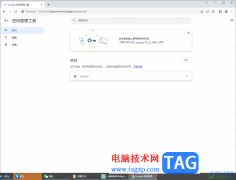 谷歌浏览器添加密码管理工具快捷方式的
谷歌浏览器添加密码管理工具快捷方式的
有的小伙伴认为谷歌浏览器安全性比较好,喜欢使用谷歌浏览器......
阅读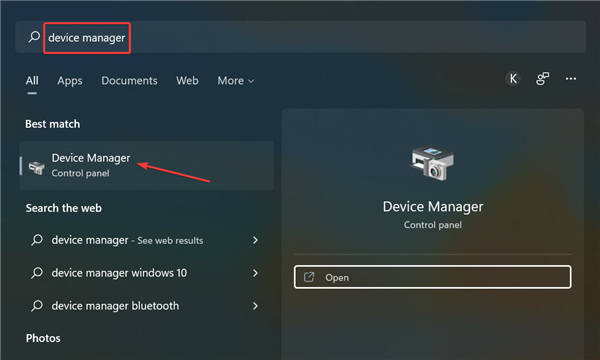 AirPods音量低怎么办?修复Windows11中AirPo
AirPods音量低怎么办?修复Windows11中AirPo
AirPods音量低怎么办?修复Windows11中AirPods音量过低的问题技巧 bu......
阅读 Mushkin 发布 Redline VORTEX 系
Mushkin 发布 Redline VORTEX 系 台积电称2022Q1毛利率超5
台积电称2022Q1毛利率超5 英伟达收购数据存储解决
英伟达收购数据存储解决 Windows 10内部版本19042.789为
Windows 10内部版本19042.789为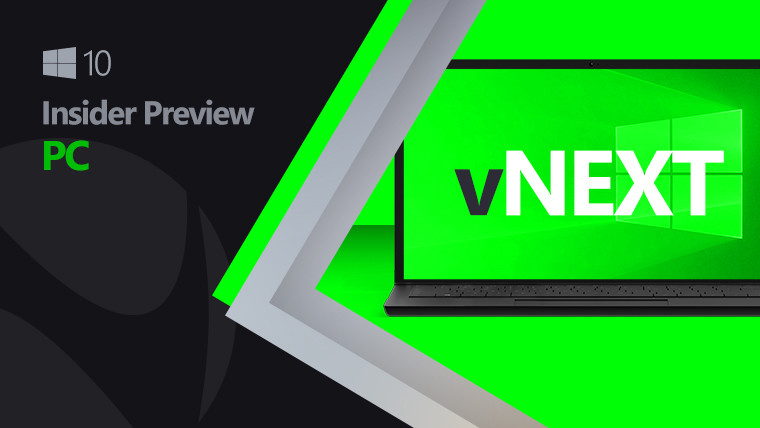 这是Windows10内部版本2022
这是Windows10内部版本2022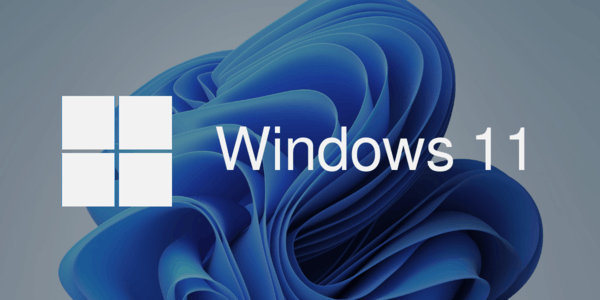 微软宣布新的Windows 11 bu
微软宣布新的Windows 11 bu 已被证实存在高危漏洞-
已被证实存在高危漏洞- 现状调查笔记本电脑摄像
现状调查笔记本电脑摄像 小动物之星奇遇我想猜谜
小动物之星奇遇我想猜谜 北欧女神Elysium什么时候出
北欧女神Elysium什么时候出 三角战略全结局触发攻略
三角战略全结局触发攻略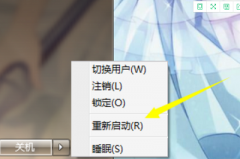 华硕主板如何恢复出厂设
华硕主板如何恢复出厂设 华擎显卡支持个人送保吗
华擎显卡支持个人送保吗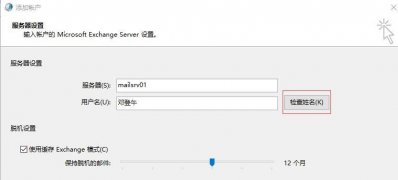 win7系统microsoft exchange连接
win7系统microsoft exchange连接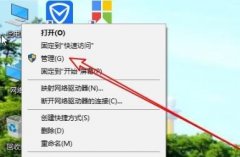 账户名称怎么更换详细介
账户名称怎么更换详细介 CorelDRAW导出为PDF格式的方
CorelDRAW导出为PDF格式的方 ps彩色半调如何设置网点文
ps彩色半调如何设置网点文 WPS Word文档插入条形码的方
WPS Word文档插入条形码的方 Excel把一行的文字变到一列
Excel把一行的文字变到一列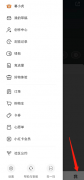 小红书如何查看个人信息
小红书如何查看个人信息 鸿蒙工具箱有扩展内存吗
鸿蒙工具箱有扩展内存吗 无线路由器网线怎么连接
无线路由器网线怎么连接 水星路由器默认帐号和密
水星路由器默认帐号和密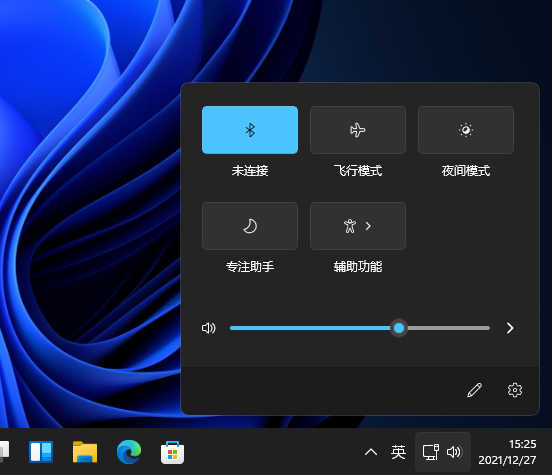
window11蓝牙开关突然没了 正在使用蓝牙鼠标控制电脑,突然鼠标不动了,检查发现蓝牙功能消失得无影无踪。操作中心里面的蓝牙图标没了,设置里面的蓝牙也看不到开关了,...
次阅读
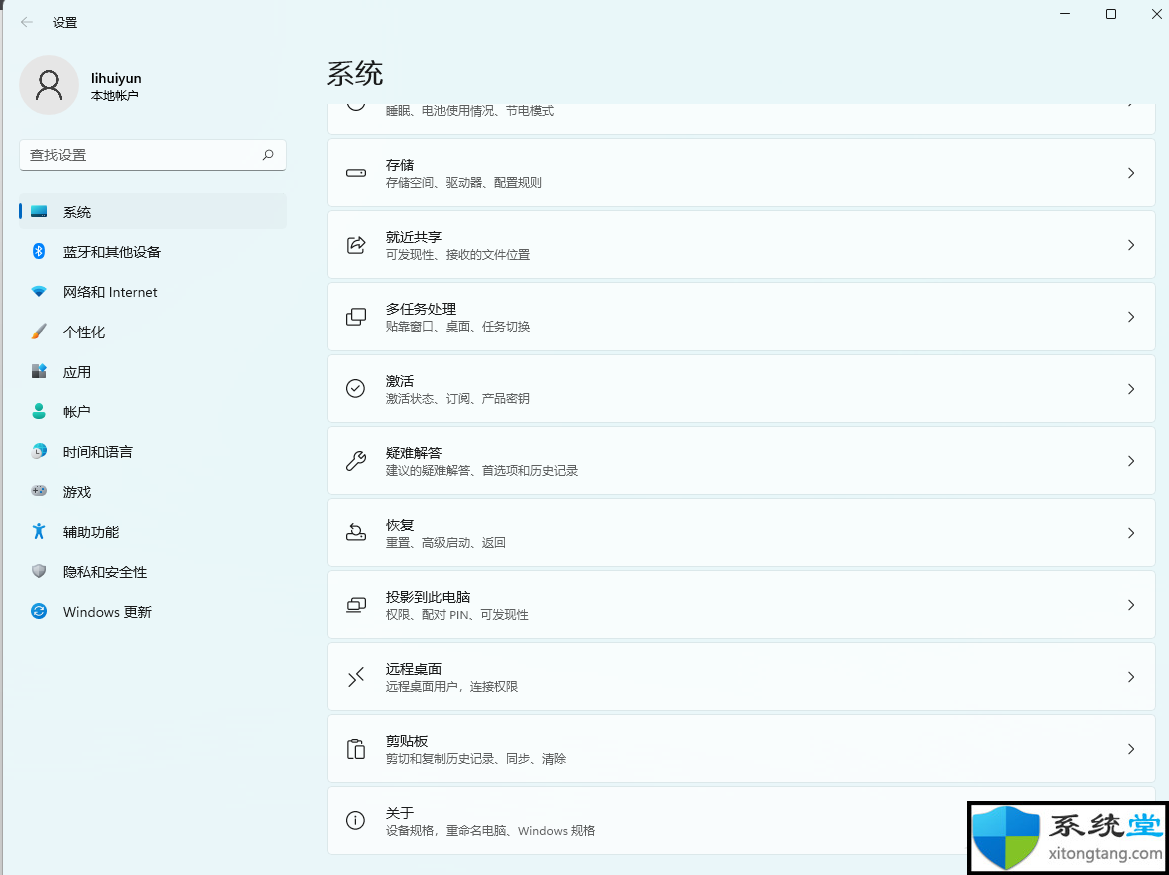
好方法解决win11字体模糊不清 Win11字体模糊怎么调整?有些用户升级Win11后,发现字体有点模糊,但是不知道怎么调整,这篇文章是本站给大家带来的Win11字体模糊调整方法...
次阅读

很多用户对win11非常感兴趣,现在就想要从win10升级到win11系统,但是担心升级后会删除系统内的文件,造成无可挽回的麻烦,其实正常升级的话,就不会删除文件,不过还是建议大家提前备份好...
次阅读

很多用户在使用win7系统玩csgo游戏时,会出现“匹配失败 vac无法验证您的游戏会话”字样,很多用户都不知道遇到这一问题该如解决,如果您也出现这样的问题,下面一起来看一看小编为你整理...
次阅读

腾讯文档由于拥有远程协助、共同办公的功能,所以受到广大办公人群的欢迎,不过最近有用户出现了win11微信打不开腾讯文档问题,这可能与软件兼容性有关系。...
次阅读

打印机是计算机的输出设备之一,用于将计算机处理结果打印在相关介质上。现在电子商务家庭越来越离不开打印机了。想要打印东西就得连接电脑。那么电脑怎么连接打印机呢?下面,小编给...
次阅读
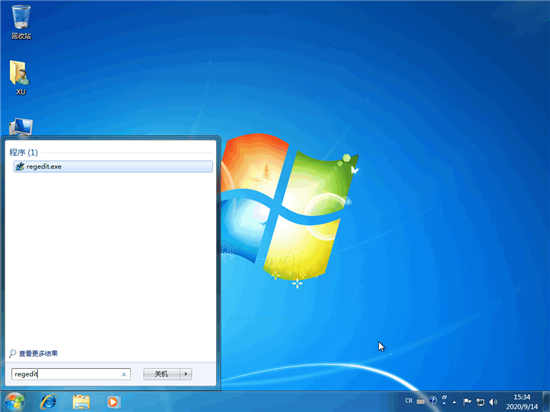
windows7开机画面_diywin7开机画面教程 在一般的情况下,win7系统电脑开机都会显示开机画面,这些画面都是系统设置好的,但还是会有一些追求个性化的用户想要更换开机...
次阅读
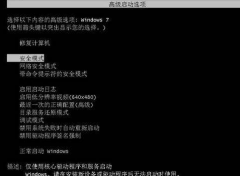
很多使用win7系统的小伙伴发现自己的电脑崩溃了,可是里面还有很多重要的文件,这个应该如何恢复呢?其实我们有几种方法可以恢复,比如恢复最后一次正确配置或者光盘修复,具体的教程...
次阅读
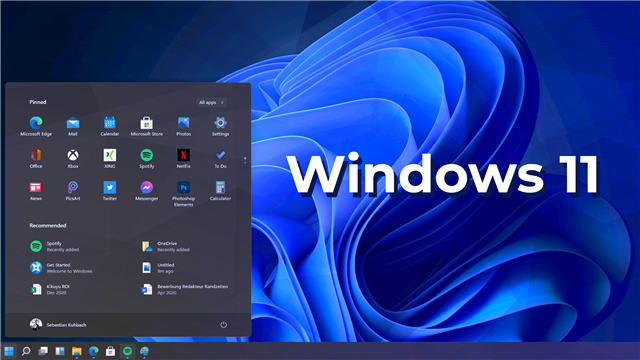
通过本地重新安装恢复出厂设置Windows11方法 要将Windows11恢复出厂设置以清除所有内容,请使用以下步骤: 1.在Windows11上打开设置。 2.点击系统。 3.单击右...
次阅读

很多用户都使用联想电脑升级到了win11系统,结果在使用的过程中发现自己忘记开机密码了,结果就无法登录系统了,这时候我们如果提取制作过备份等,可以使用这些方法来解决,如果不行就...
次阅读
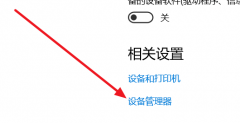
最近很多使用win10系统的小伙伴发现,设置蓝牙和其他设备中蓝牙开关不见了,于是想重新安装驱动,win10蓝牙驱动如何安装,其实win10系统的小bug一直比较多,不是什么大问题,今天带来了解决...
次阅读
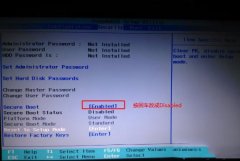
联想小新 V4000是一款搭载英特尔五代酷睿处理器的15.6英寸笔记本。联想小新 V4000预装了win10系统,不过还有不少的用户喜欢使用win7系统,因此很多用户都想把联想小新 V4000笔记本win10系统改成...
次阅读
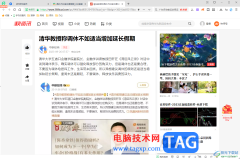
360安全浏览器是一款十分受到大家喜欢的浏览器软件,大家可以通过该浏览器进行下载安装自己需要的软件,以及一些有趣的视频等内容,在360安全浏览器中提供了一个专门可以进入到阅读模式...
次阅读
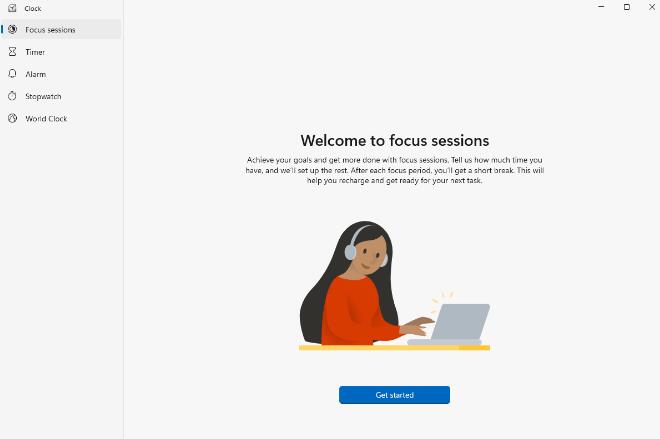
微软本月早些时候公布了其即将推出的win11系统的新焦点辅助功能。该功能现已在最新的 Windows 11 预览版中提供。有足够的理由来看看 Focus Assist 功能,描述它的作用,它...
次阅读
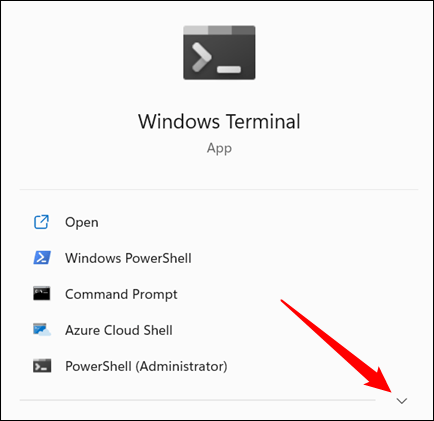
如何在 Windows 终端中以管理员身份打开 PowerShell Windows 终端通常不允许管理员选项卡与其他非提升选项卡同时打开。但是使用第三方工具,这是可能的!以下是如何在...
次阅读